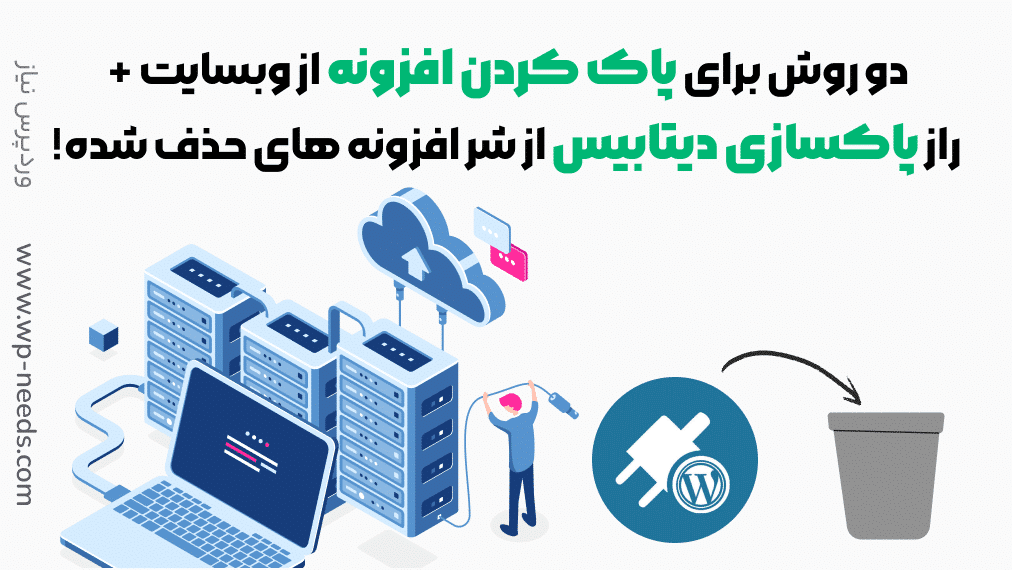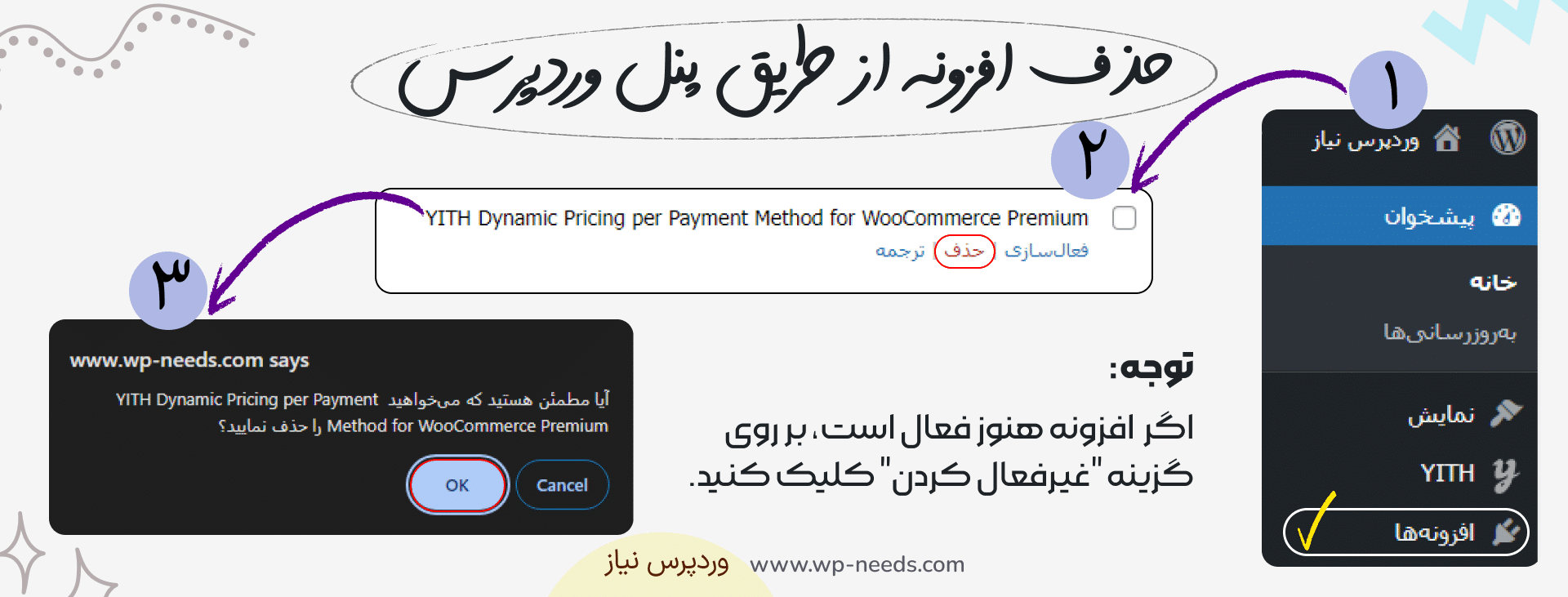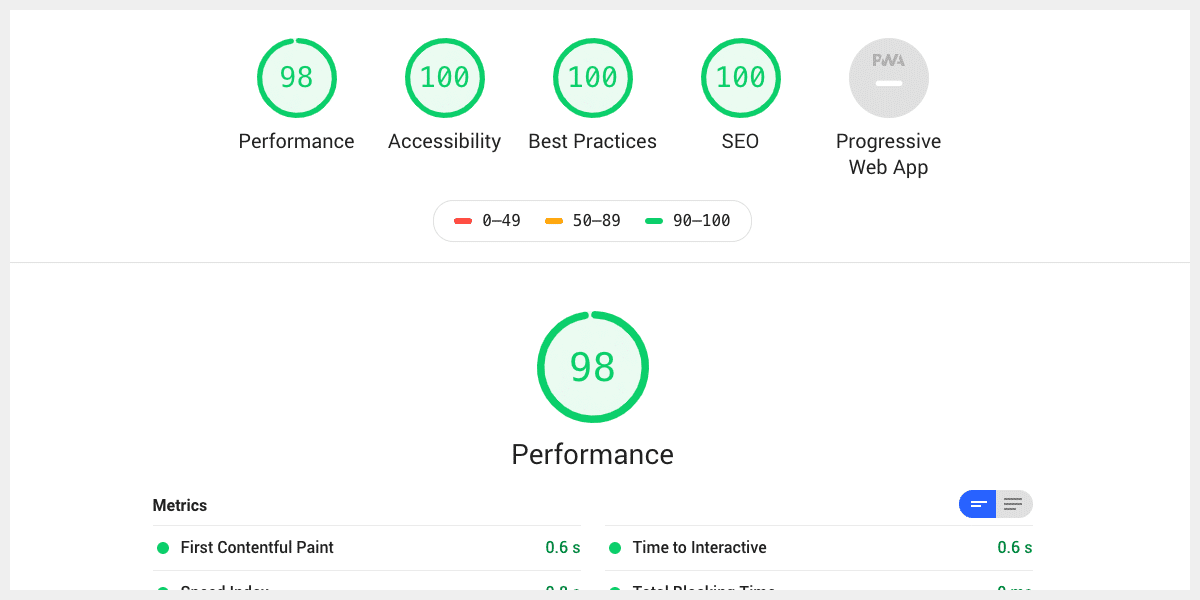آموزش وردپرس
آموزش پاک کردن افزونه وردپرس با دو روش کاملا اصولی
احتمالا برای شما هم پیش آمده است که پس از نصب یا آپدیت یک افزونه وردپرس، سایت شما با مشکل روبرو شده و صفحه سفید به نمایش درمیآید. در چنین مواقعی نمیتوانید مانند قبل افزونه موردنظر را غیرفعال یا حذف کنید. در این شرایط میتوانید از طریق پنل مدیریت هاست خود، اقدام به حذف افزونه وردپرس یا غیر فعالسازی افزونه کنید تا سایتتان به حالت عادی بازگردد.
برای مثال کافیست وارد فایل منیجر هاست شوید و انتهای اسم پوشه افزونه، یک کاراکتر مثل “2” یا هرچیز دلخواه اضافه کنید. با اینکار افزونه موردنظر شما بطور موقت غیرفعال می شود.
از طرفی، گاهی ازدیاد افزونهها در وبسایت وردپرس باعث کندی و ایجاد اختلال در عملکرد کلی وبسایت میشود؛ در این حالت، نیاز به حذف افزونه وردپرس از سایت دارید. در این مقاله دو روش برای پاک کردن افزونه از وبسایت را برای شما شرح دادهایم: از طریق هاست و یا پنل وردپرس. اما این دو روش، افزونه را به صورت ظاهری پاک میکند ولی اطلاعات آنها در دیتابیس باقی میماند. در قدم اول، با خواندن این مقاله از وردپرس نیاز، یاد میگیرید که چگونه یک افزونه را از روی وبسایت خود حذف کنید، سپس در مرحلهی بعد سراغ پاک کردن افزونه وردپرس از دیتابیس خواهیم رفت.
۲ روش اصولی برای پاک کردن افزونه وردپرس
قبل از آموزش حذف افزونهها، باید بدانیم آیا تنها کافی است افزونهها را غیرفعال کنیم یا باید آنها را کاملا حذف نماییم؟ بهتر است افزونههایی که لازم نداریم را از سایت حذف کنیم، زیرا این کار باعث بهبود عملکرد رم و پردازنده و فضای سرور میشود. حتی اگر افزونهها کوچک باشند، باز هم فضای ذخیرهسازی را اشغال میکنند.
همچنین باقیماندن کدهای افزونه ممکن است سبب ایجاد مشکل شود. بسیاری از افزونهها فایلهای خود را خارج از پوشهی اصلی ذخیره میکنند که در هنگام حذف افزونه از داشبورد حذف نمیشوند. بنابراین، برای حذف کامل افزونه و سرعتبخشی به سایت، بهتر است افزونهها را طوری حذف کنیم که هیچ قسمتی از آنها باقی نماند. برای حذف افزونههای وردپرس، روشهای مختلفی وجود دارد که در ادامه میتوانید با آنها آشنا شوید.
لطفا به این نکته توجه کنید:
قبل از انجام مواردی که در این مقاله قرار است یاد بگیرید، بهتر است از هاست خود یک نسخه پشتیبان یا بکآپ تهیه کنید. (افزونه های بکاپ وردپرس) پس از انجام هر مرحله از تغییرات باید از عملکرد صحیح همه اجزای سایت مطمئن شوید. با رعایت این موارد میتوانید بدون نگرانی از از دست دادن اطلاعات، تغییرات مورد نظر خود را انجام دهید. بنابراین توصیه میشود پیش از آغاز هر فرایند تغییر، از سایت بکآپ تهیه کنید و پس از هر مرحله، سایت را بررسی نمایید.
#قدم اول: حذف افزونه از طریق پنل وردپرس
روشی که به آن اشاره میشود همهی اطلاعات و فایلهای یک افزونه را از سایت شما حذف نمیکند. اما باعث میشود تا افزونه به صورت موقت روی سایت شما غیرفعال شود.
- ابتدا باید وارد پنل مدیریت محتوای سایت (داشبورد وردپرس) شوید
- سپس از منوی اصلی، بخش “افزونهها” را انتخاب و در این صفحه افزونه موردنظر را پیدا میکنید
- اگر آن افزونه هنوز فعال است، بر روی گزینه “غیرفعال کردن” کلیک کنید. سپس گزینه “پاک کردن” را انتخاب نمایید و روی “تایید” بزنید
- پس از تایید، فایل اصلی افزونه از داشبورد حذف میشود
باقیمانده افزونهها اگر چه ممکن است حجم زیادی نداشته باشند، اما حتی فایلهای کوچک نیز فضای سرور را اشغال میکنند. این امر باعث ایجاد برخی از مشکلات در وبسایت می شود که عبارتند از:
- سرعت لود وبسایت یا بارگذاری سایت کندتر می شود
- سرعت تهیه نسخه پشتیبان یا بکآپ گیری از سایت افزایش مییابد
بنابراین بهتر است افزونهها را به طور کامل از سایت پاک کرد. برای حذف کامل آن باید اقدامات پیشرفته تری انجام دهید که در ادامه به آنها خواهیم پرداخت.
#قدم دوم: حذف افزونه از طریق هاست
هنگام نصب افزونهها، برخی از آنها پوشهها و فایلهایی را روی هاست شما ایجاد میکنند. به عبارت دیگر، پس از حذف یک افزونه، بسیاری از اوقات دایرکتوری ایجاد شده توسط آن باقی میماند. این دایرکتوریها را Orphand Directory میگویند.
افزونههای کش کردن صفحات برای افزایش سرعت بارگذاری، صفحات را در دایرکتوری ذخیره میکنند که ممکن است چندین گیگابایت حجم داشته باشد. برای مثال هنگامی که افزونه کش LiteSpeed را با افزونه راکت وردپرس تعویض میکنید، دایرکتوری ذخیرهسازی صفحات سابق باقی میماند. افزونههای بهینهسازی تصاویر و بکآپگیری نیز محتوا را در دایرکتوریهای جداگانه ذخیره میکنند. برای حذف این دایرکتوریها باید از روش های دیگر اقدام کرد.
جهت حذف این پوشهها و فایلها باید وارد پوشهی wp content هاست شوید. سپس پوشه ی مربوط به افزونه موردنظر را پیدا کنید. همچنین در پوشهی plugins نیز باید پوشههایی را که با نام افزونه شباهت دارند، حذف کنید. با انجام این کار، حدود 80 درصد از راه برای حذف کامل افزونه طی میشود. برای تکمیل آن باید مرحلهی بعدی را نیز انجام دهید.
پاکسازی اطلاعات افزونه های حذف شده از دیتابیس
بسیاری از افزونههای حذفشده، جداول ایجادشدهی خود را در پایگاه داده حتی پس از حذف هم پاک نمیکنند و پاکسازی دیتابیس به صورت کامل اتفاق نخواهد افتاد. دلیل آن این است که تابع مربوط به حذف این جداول را در کد افزونه تعبیه نکردهاند. سازندگان افزونه دلایل مختلفی برای این کار دارند؛ بعضی توجیه میکنند کاربران ممکن است مجدداً همان افزونه را نصب کنند و به اطلاعات قبلی نیاز داشته باشند.
بیش از 90 درصد افزونهها پس از حذف، جداول خود را در دیتابیس باقی میگذارند. نصب و حذف مکرر افزونهها سبب پر شدن دیتابیس با اطلاعات بیارزش میشود.
با تجربه و بهرهمندی از زبان انگلیسی، میتوانید حذف جداول مربوط به افزونهها در وبسایت خود را آسانتر انجام دهید. هر جدول مربوط به یک افزونه، الگویی از نام آن افزونه را در نام جدول خود دارد. به عنوان مثال، افزونههای EDD و GravityForms، عبارت “edd” و “gf” را به ترتیب در ابتدای نام جداول خود قرار میدهند.
اگر بتوانید این الگوها را شناسایی کنید، میتوانید بدون نیاز به نصب هرگونه افزونهای، جداول بلااستفاده را در وبسایت خود حذف کنید. اما اگر نتوانید این جداول را پیدا کنید، چه باید کرد؟ ما دو راه جهت پاک کردن افزونه از دیتابیس جلوی شما خواهیم گذاشت:
استفاده از افزونه “Plugins Garbage Collector”
برای شناسایی جداول بدون والد (Orphaned Tables) و حذف آنها، میتوانید از افزونه “Plugins Garbage Collector” استفاده کنید. (دانلود رایگان افزونه Plugins Garbage Collector) این افزونه به شما امکان میدهد به راحتی جداول بدون والد را شناسایی و از بین ببرید. جهت استفاده از این افزونه مراحل زیر را تا پاکسازی کامل دنبال کنید:
- نصب افزونه “Plugins Garbage Collector” در وردپرس
- رفتن به قسمت “ابزارها” در پیشخوان وردپرس
- کلیک بر روی گزینه “پاکسازی پایگاه داده”
- کلیک بر روی گزینه “اسکن دیتابیس”
- نتایج اسکن به سه حالت زیر تقسیم میشوند:
- Active: Tableهایی که پلاگینهای فعال از آنها استفاده میکنند.
- Inactive: Tableهایی که پلاگینها در حالت “غیرفعال” از آنها استفاده میکنند. میتوانید با استفاده از نام افزونه، افزونه مورد نیاز را شناسایی کرده و تصمیم بگیرید که آیا باید Tableهای مربوط به آن را حذف کنید یا خیر.
- Unused: Tableهای بدون والد که افزونههایی که از روی سایت حذف شدهاند، باعث اشغال فضا در دیتابیس میشوند. قبل از حذف هر Table، مطمئن شوید که مربوط به هیچ افزونهای نیست.
برای حذف کامل یک افزونه وردپرس و اطمینان از انجام کار به طور استاندارد، تنها غیرفعال کردن و حذف آن از پیشخوان وردپرس کافی نیست. برای پاک کردن افزونه به طور کامل از سایت خود، باید روشهای اصولی را بلد باشید تا کار خود را به طور استاندارد انجام دهید. با باقی ماندن افزونههای غیر فعال، امکان زیر سوال رفتن امنیت سایت و بهینه نبودن آن بسیار بالاست؛ لذا با خواندن و یاد گرفتن روش دوم پاکسازی دیتابیس خیال خود را راحت کنید.
استفاده از ماژول phpMyAdmin
به منظور پاکسازی Tableها از طریق ماژول phpMyAdmin، مراحل زیر را دنبال کنید:
- وارد پنل مدیریتی دایرکت ادمین شوید.
- بر روی گزینه “مدیریت MySQL” کلیک کنید.
- در صفحه جدیدی که باز میشود، بر روی گزینه “phpMyAdmin SSO” کلیک کنید.
- وارد صفحه اصلی ماژول phpMyAdmin خواهید شد.
- در سمت چپ صفحه، در سایدبار، دیتابیس مورد نظر خود را انتخاب کنید.
- لیستی از تمامی Tableهای موجود در دیتابیس نمایش داده میشود.
- با توجه به اطلاعات دریافتی از افزونه Plugin Garbage Collector، Tableهایی که باید حذف شوند را شناسایی کنید.
- برای هر Table که قصد حذف آن را دارید، چک باکس مربوط به آن را علامت بزنید.
- پس از انتخاب تمامی Tableهای مورد نظر، از منوی آبشاری (در پایین صفحه)، گزینه “Drop” را انتخاب کنید.
- یک پیام تایید حذف نمایش داده میشود که نام تمامی Tableهای انتخاب شده را شامل میشود.
- مطمئن شوید که تمامی Tableهای انتخاب شده صحیح است و سپس بر روی گزینه “Yes” کلیک کنید.
- عملیات حذف Tableها آغاز میشود و پیامی با متن موفقیت آمیز بودن عملیات نمایش داده میشود.
توجه داشته باشید که قبل از حذف هرگونه Table، از اطلاعات مهم و مهمترین جدولهای دیگر فول بکاپ تهیه کنید تا در صورت نیاز بتوانید به آنها بازگردید. همچنین، با دقت و دقت بیشتری عمل کنید تا از حذف اشتباه Tableهای مهم جلوگیری کنید.
آنچه که درباره پاکسازی کامل افزونه وردپرس از سایت و دیتابیس یاد گرفتید
در این مقاله از وردپس نیاز مشاهده کردید که وردپرس، سیستم مدیریت محتوایی است که عملکرد آن بیشتر از آنچه در پیشخوان آن مشاهده میشود، تاثیرگذار است. نصب و حذف یک افزونه میتواند بار زیادی را به سایت اضافه کند، در حالی که شما از آن آگاهی ندارید. استفاده از راهکارهایی که در این نوشته معرفی شده، میتواند سرعت سایت را به طرز قابل ملاحظهای ارتقا دهد و بار سنگینی را از دوش دیتابیس شما بردارد.
در واقع، اهمیت پاکسازی کامل افزونهها به دلیل جلوگیری از بروز باگ و تداخلات ناشی از حضور باقیماندههای افزونههای پاکشده در وبسایت بسیار مهم است. این موضوع میتواند سبب کندی سایت شود. سرعت بالا و عدم وجود مشکل در سایت از اهمیت ویژهای برای رتبهگیری در گوگل برخوردار است. باقیماندههای افزونهها میتواند علاوه بر کندی، خطرات امنیتی را نیز ایجاد کند که موجب افت رتبه میشود.
امیدواریم که از این مقاله بهرهی کافی برده باشید. هدف تیم وردپرس نیاز، پاسخگویی به سوالات و رفع مشکلات اولیه شماست. بنابراین، اگر سوالی در مورد این مقاله دارید، میتوانید از طریق بخش نظرات در پایین این صفحه با ما در تماس باشید.